У систему Виндовс постоји много различитих проблема који су на неки начин повезани са интернетском везом. А један од њих је црвени крст на икони, који приказује статус Интернет везе (као и на адаптеру у прозору "Мрежне везе"). Морам да унесем икону лежишта (у доњем десном углу) помоћу које можемо да утврдимо да ли је рачунар повезан са мрежом, повезан Ви-Фи или каблом, да ли постоји приступ Интернету или не.
У зависности од начина повезивања, овај црвени крст може нас информисати о различитим проблемима.
- Кабловска веза (ЛАН).
 Таква икона се може видети када мрежни кабл од модема, рутера или директно од провајдера није повезан са рачунаром. Ако је кабл повезан, али све је тачно статус ЛАН везе са црвеним крстом, то је већ неки проблем. На пример, нешто са каблом или самом мрежном картицом. Управљачки програм мрежног адаптера можда није инсталиран.
Таква икона се може видети када мрежни кабл од модема, рутера или директно од провајдера није повезан са рачунаром. Ако је кабл повезан, али све је тачно статус ЛАН везе са црвеним крстом, то је већ неки проблем. На пример, нешто са каблом или самом мрежном картицом. Управљачки програм мрежног адаптера можда није инсталиран. - Ви-Фи веза.
 Ова икона везе се приказује када је Ви-Фи на рачунару онемогућен. Постоји бежични модул и управљачки програм је инсталиран, али бежична мрежа је онемогућена у Виндовс подешавањима или функцијским тастерима на тастатури преносног рачунара. Или када је бежична мрежа укључена, али рачунар не види доступне мреже на које се може повезати.
Ова икона везе се приказује када је Ви-Фи на рачунару онемогућен. Постоји бежични модул и управљачки програм је инсталиран, али бежична мрежа је онемогућена у Виндовс подешавањима или функцијским тастерима на тастатури преносног рачунара. Или када је бежична мрежа укључена, али рачунар не види доступне мреже на које се може повезати.
Успут, у оперативном систему Виндовс 10 ова се икона мало разликује у поређењу са Виндовс 7 и Виндовс 8. Али решења ће бити иста. Понекад наиђем на проблем када се на икони Интернета црта црвени крст, али Интернет функционише. Изгледа као нека врста проблема у систему Виндовс. Такође ћемо размотрити решење овог проблема у чланку.
Статус везе каблом са црвеним крстом и Интернетом не ради
Ако је раније Интернет путем кабла радио, прво препоручујем да проверите везу каблова и друге опреме (морам да унесем рутер или модем, ако постоје). У случају да Интернет још увек није повезан каблом на овом рачунару, онда треба да проверите да ли постоји мрежна картица у управитељу уређаја. Кренимо с овим.
1 Отворите Управитељ уређаја. Постоји много начина да се то постигне. Најлакше је да притиснете комбинацију тастера Вин + Р, копирајте наредбу ммц девмгмт.мсц и кликните на дугме У реду.У управитељу уређаја отворите картицу „Мрежни адаптери“. Требало би да постоји мрежна картица. У зависности од произвођача или возача, могу се различито именовати. Веома често је нешто попут "Реалтек ПЦИе ГБЕ ...".
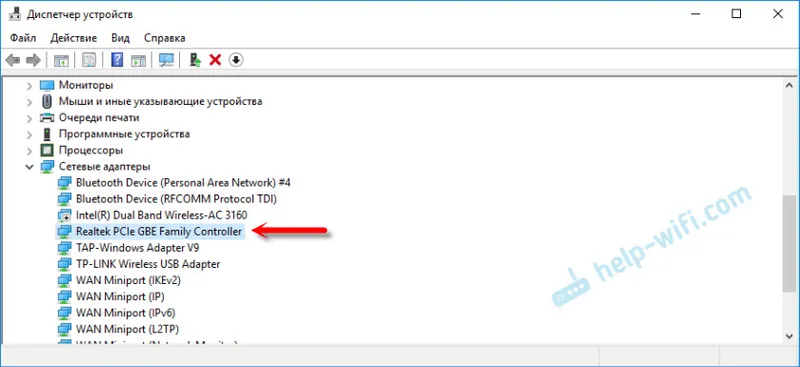
Ако постоји мрежна картица и ради добро (нема стрелица и жутог ускличника поред ње), проблем је највероватније у мрежном каблу, рутеру или код провајдера.
Можда нећете пронаћи мрежну картицу у програму Девице Манагер. У том случају погледајте постоје ли непознати уређаји (на картици "Остали уређаји"). Ако је тако, онда је могуће да је то наша мрежна картица (врло често се појављује као Етхернет контролер). Једноставно нема инсталиран управљачки програм. Морате је преузети и инсталирати. Овдје ће вам помоћи чланак који је управљачки програм потребан за мрежну картицу (Етхернет контролер).
2 Будући да Виндовс 7, 8 и још више па Виндовс 10 скоро увек аутоматски инсталира управљачки програм на мрежну картицу, сасвим је могуће да проблем није у њему. А ако разлог недостатка везе није у мрежној картици, тада је сасвим могуће да сигнал не допире до ње. Било би лепо да то проверите повезивањем другог кабла (од рутера или провајдера) на рачунар или лаптоп. Тако можемо да разумемо да ли мрежна картица ради и да ли постоје проблеми у Виндовс-у због којих се икона везе може прецртати црвеним крстом.Ако је мрежни кабл добављача повезан директно са рачунаром, покушајте да га одспојите и поново повежете. Погледајте да ли је конектор оштећен. Да ли је сам кабл оштећен?
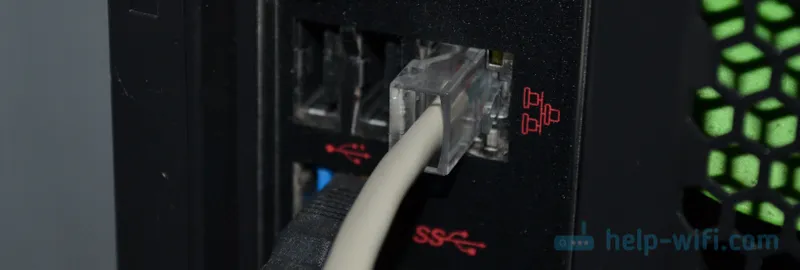
Ако постоји други ПЦ / лаптоп, покушајте да повежете кабл на њега. Можете назвати подршку вашег даватеља интернетских услуга и објаснити проблем. Можда је разлог њихова опрема.
Када се повезујете преко рутера или модема, морате прво поново покренути ове уређаје. Ако постоји други мрежни кабл, замените га. Обратите пажњу да ли индикатор на мрежној картици рачунара и индикатор на рутеру (који показује статус ЛАН везе) светли. Покушајте да се повежете на други ЛАН порт (обично их је 4 на рутеру).
Није ретко, разлог је тај што мрежни карат једноставно није у реду. Ако ниједно решење не помогне, онда ћете највероватније морати да купите и повежете нову картицу. Повезан је на ПЦИ утор. Ако говоримо о рачунару. Постоје спољни УСБ Етхернет адаптери за преносне рачунаре.
Више решења за овај проблем можете пронаћи у овом чланку: Мрежни кабл није повезан. Шта да радим ако је повезано али не ради.
3 У првом одломку показао сам како пронаћи мрежну картицу у управитељу уређаја. Покушајте да га уклоните одатле. Само кликните десним тастером миша на њу и изаберите „Уклони уређај“. Потврдите деинсталацију и поново покрените рачунар. Након тога ћете можда требати ручно инсталирати управљачки програм. Али највероватније ће се инсталирати аутоматски.Црвени Кс на икони Ви-Фи мреже
Овде је још теже јер сви имају различите лаптопове и Ви-Фи адаптере, различит софтвер итд. Али ако видите икону бежичне мреже (чак и са грешком), то указује да систем види Ви-Фи адаптер. То значи да је управљачки програм инсталиран (иако понекад не ради или не одговара вашем адаптеру / систему). Проверите да ли су вам заиста доступне Ви-Фи мреже (проверите на другом уређају ако нисте сигурни).
1 Покушајте само да укључите Ви-Фи. У оперативном систему Виндовс 10 потребно је да кликнете на икону лежишта и кликнете на дугме „Ви-Фи“. Такође можете проверити подешавања бежичне везе у параметрима.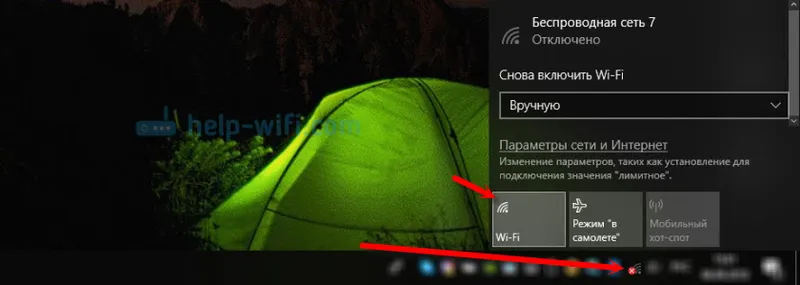
Ако нема дугмета или је неактивно, погледајте решења у овим чланцима:
- Бежична веза - онемогућена је у систему Виндовс 10. Ви-Фи се неће укључити
- Како укључити Ви-Фи у Виндовс-у 10 када нема дугмета Ви-Фи и грешке „Није могуће пронаћи бежичне уређаје на овом рачунару“
У оперативном систему Виндовс 7 покушајте да га омогућите преко Мобилити Центер, који се може отворити притиском на пречицу Вин + Кс. У Виндовс-у 10 можете да га отворите претраживањем „Виндовс Мобилити Центер“.

Друга решења можете пронаћи у чланку Како укључити Ви-Фи на лаптопу са Виндовс 7 и Вирелесс је искључен - није фиксно.
2 Обавезно проверите пречицу на тастатури која је одговорна за активирање бежичне мреже на лаптопу. На новијим лаптопима то је можда један кључ авиона. Тачно, укључује и искључује начин летења, али само покушајте да кликнете на њега, одједном ће радити и црвени крст ће нестати, а Интернет ће радити.
Понекад је потребно да инсталирате управљачки програм (услужни програм) са веб локације произвођача преносног рачунара како би функционисали тастери. Припремио сам детаљна упутства за преносне рачунаре неких произвођача:
- Како укључити Ви-Фи на АСУС лаптопу
- Како укључити Ви-Фи на лаптопу компаније Леново
И општи чланак, који детаљно описује шта треба учинити ако Ви-Фи не ради на лаптопу.
А понекад је разлог тај што је ВЛАН аутоконфигурација онемогућена, што је потребно омогућити. Овде сам написао како се то ради. Ово се посебно односи не на лаптопове, већ на стационарне рачунаре са Ви-Фи адаптерима .
Интернет ради, али икона показује да не постоји веза
Недавно сам и сам наишао на сличан проблем у Виндовс-у 7. У прозору Нетворк Цоннецтионс, поред Лоцал Ареа Цоннецтион (у Виндовс-у 10, Етхернет), писало је „Цоннецтед“, а поред иконе лежишта био је црвени крст. Међутим, у мом случају Интернет није радио. Проблем је био компонента која се појавила у својствима везе након инсталирања једног програма, а коју сам управо онемогућио. Након тога, икона са статусом везе у ладици постала је нормална и све је функционирало. О томе сам писао у посебном чланку: ЛАН или Етхернет веза - "Повезано", али Интернет не ради (црвени крст).
Друго решење је уклањање мрежне картице у програму Девице Манагер.
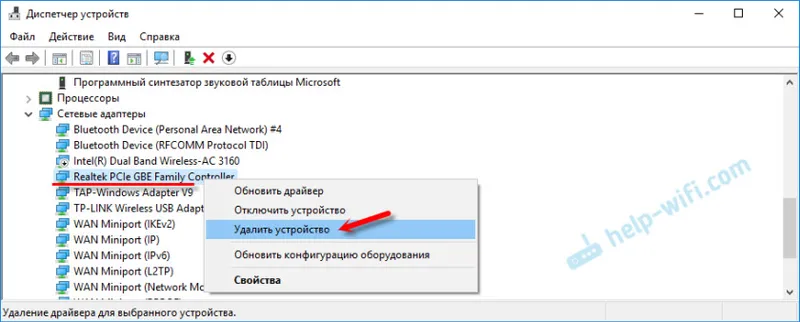
Затим поново покрените рачунар. Такође можете преузети и поново инсталирати управљачки програм мрежне картице.
Пишите коментаре, постављајте питања, делите решења! Срећно!


